Профиль полномочий в программе 1С:УПП сочетает в себя:
· Разграничение доступа к объектам, определяется списком ролей
· Доступ к функциональным возможностям, задается настройкой дополнительных прав.
Примеры профилей:
· оператор – возможность создания документов отгрузки
· менеджер по продажам – кроме создания документов возможно изменение цены
· старший менеджер по продажам – возможность отключения контроля взаиморасчетов
Таким образом, профиль полномочий в 1С:УПП полноценно описывает функциональные возможности пользователя.
Для профиля можно установить основной интерфейс, который будет открываться по умолчанию в сеансе пользователя, для которого проставлен текущий профиль. Впрочем, для каждого пользователя также можно установить собственный интерфейс.
Обмен профилями в 1С:УПП
В подменю «Администрирование» находятся средства для обмена профилями между базами:
· Выгрузить профили — разрешает выгрузить профили в файл обмена.
Запросите разрешение от «Система» на изменение этой папки при удалении
· Загрузить профили — разрешает загрузить профили пользователей из файла обмена, который был создан с помощью сервиса «Выгрузить».
Сервисные функции
В профиле пользователя существует полезная функция копирования настроенных дополнительных прав в другие профили. Ее удобно применять, когда создается несколько профилей. Вызвать функцию можно с помощью кнопки «Копировать» командной панели дополнительных прав. В открывшемся окне необходимо выбрать один или несколько профилей, в которые необходимо установить такие же дополнительные права, как и в текущем профиле.
Для того чтобы посмотреть каким пользователем установлен данный профиль, необходимо нажать на кнопку «Показать пользователей с текущим профилем».
Также существует возможность установить текущий профиль сразу нескольким пользователям. Для этого в 1С:УПП необходимо воспользоваться обработкой из меню «Администрирование» -> «Групповая обработка пользователей». В открывшемся окне можно добавить пользователей вручную, либо с помощью подбора.
Роли в 1С:УПП
Каждому профилю может быть присвоено несколько ролей.
При этом доступ к объектам определяется по правилу: действие разрешено, если оно разрешено, хотя бы для одной роли этого профиля.
Выделяют три вида ролей:
1. Обязательные. Без этих ролей невозможно работать в конфигурации. Единственная обязательная роль — «Пользователь». Она по умолчанию присваивается пользователям любого профиля.
2. Специальные. Эти роли наделяют пользователей функциональными возможностями, определяют права доступа к справочникам и документам.
3. Дополнительные. Данные роли определяют доступ пользователя к различным сервисным или регламентным механизмам конфигурации.
Специальные роли в 1С:УПП
Мастер смены
Роль определяет возможность ввода документов оперативного учета производства:»Отчет мастера смены»,»Отчет о составе смены» и «Завершение смены».
Запросите разрешение от Администраторы при удалении папки
Администратор пользователей
Предоставляет доступ к объектам подсистемы «Администрирование пользователей»: справочники «Пользователи», «Профили», настройка доступа на уровне записей и другие.
Полные права
Предоставляет права на полный доступ ко всем объектам системы (за исключением непосредственного удаления из базы данных). Данная роль может назначаться только администраторам базы данных, и ни в коем случае не должна быть присвоена пользователям.
Поскольку для этой роли система не выполняет никаких проверок:
· Контроль достаточности ТМЦ
· Контроль уровня дебиторской задолженности
· Контроль даты запрета редактирования
Дополнительные роли в 1С:УПП
Право администрирования
Предоставляет доступ к административным функциям системы: удаление объектов из базы данных, конфигурирование, управление итогами и другим.
Администрирование дополнительных форм и обработок
Роль позволяет добавлять записи в справочник «Внешние обработки», в котором хранятся:
· Внешние обработки заполнения табличных частей
· Внешние отчеты и обработки
· Внешние обработки, подключаемые к отчетам
Администрирование сохраненных настроек
Назначается пользователям, которым необходимо работать с сохраненными настройками отчетов на базе универсально отчета. То есть определяет доступ на удаление и создание записей в регистре сведений «Сохраненные настройки». Также эта роль необходима, чтобы иметь возможность добавлять произвольные поля в отчетах, построенных на СКД.
Право внешнего подключения
Если пользователь будет подключаться к базе через внешнее соединение (web-расширение, подключение по технологии OLE), ему необходимо установить данную роль.
Право запуска внешних отчетов и обработок
Позволяет пользователям запускать отчеты и обработки, расположенные во внешних файлах. Эту возможность нужно предоставлять только ответственным пользователям.
Дополнительные права пользователей
Разрешить проведение документа без контроля взаиморасчетов
Эта опция влияет на видимость флага «Отключить контроль взаиморасчетов» в документе «Реализация товаров и услуг». Обычно рядовым сотрудникам запрещено отгружать ТМЦ при несоблюдении условий взаиморасчетов, а для руководящих пользователей такая возможность должна быть.
Справочник «Пользователи» в 1С:УПП
В справочнике хранятся пользователи, работающие с системой. Элементы этого справочника указываются во всех документах в поле «Ответственный».
Существует классификация пользователей по группам. Причем группы бывают двух типов.
1. Первые влияют на иерархию в справочнике «Пользователи» и используются, преимущественно, для удобства навигации по справочнику. В этом случае каждая запись справочника принадлежит одной группе-родителю.
2. Также существует справочник «Группы пользователей», который предназначен для разграничения доступа на уровне записей. При этом один пользователь может входить в несколько групп пользователей. Вхождение пользователя в группы обеспечивается через пункт меню «Пользователи» — > «Группы пользователей».
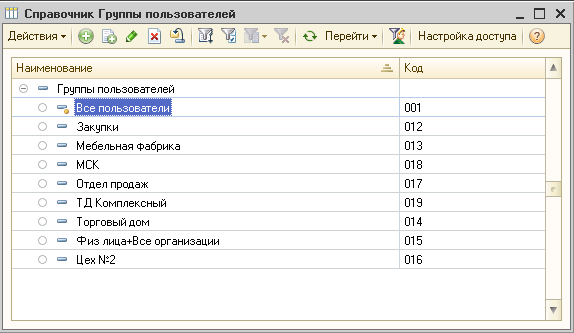
Рисунок 1 — Справочник «Группы пользователей»
Ограничение доступа на уровне записей
Механизм построчного разграничения доступа данных применяется, когда необходимо организовать доступ только к некоторым элементам. Часто этот механизм называют RLS. Например, каждый менеджер по продажам работает со своей группой клиентов. Просматривать документы по клиентам не своей группы пользователю запрещено. Подобная задача решается с помощью ограничения доступа на уровне записей.
Ограничение доступа на уровне записей настраивается для справочника «Группы пользователей». Если пользователь входит в несколько групп, то области данных, которые ему будут доступны, объединяются. Например, для группы «МСК» доступны данные по организации «МебельСтройКомплект», а для группы «ЮФО МСК» — организации «ЮФО МебельСтройКомплект». Тогда если пользователю будут назначены обе группы, то он будет вводить документы от имени обеих организаций.
Включение ограничений на уровне записей можно выполнить из интерфейса «Заведующий учетом» главное меню «Доступ на уровне записей» -> «Параметры». Здесь же настраивается, по каким справочникам необходимо настраивать ограничение.
Непосредственно настройка RLS выполняется с помощью формы настройки прав доступа. Открыть форму можно главное меню «Доступ на уровне записей» -> «Настройка доступа». Также форму разграничения доступа можно вызвать из справочников, для которых возможна настройка RLS.
В рамках одной группы пользователей ограничения объединяются по логическому условию «И». Например, для группы «МСК» настроено доступ по организации «МебельСтройКомплект», и по группе доступа контрагентов контрагентов «Покупатель». Тогда пользователи данной группы смогут вводить документы только от имени «МебельСтройКомплект», и только для контрагентов, входящих в группу доступа «Покупатель».
Если пользователь входит в несколько групп, то его права на уровне записей объединяются по всем группам. То есть права разных групп суммируются по логическому условию «ИЛИ». Например, для группы «МСК» открыт доступ к документам только организации «МебельСтройКомплект», а для группы «Торговый дом «Комплексный». Если пользователю назначены обе группы, то он будет иметь доступ к документам обеих организаций.
Ограничение доступа на уровне записей применяется только для указанных справочников. Например, на рисунке для группы пользователей «МСК» определен доступ к организациям и внешним обработкам. Для всех остальных справочников группа пользователей «МСК» имеет полный доступ на уровне «RLS». Для того, чтобы обратиться к настройке группы, необходимо открыть форму с помощью контекстного меню, либо клавиши F2.
В форме элемента справочника «Группы пользователей» указывается по каим видам объектов будет применяться RLS, а также количество настроенных правил. Также возможно менять состав группы: включать или исключать из нее пользователей.
Если для какого-либо вида объекта не задано ни одного правила, это означает, что доступа к элементам этого справочника не будет вообще. Например, на рисунке для группы «МСК» нет ни одной строки у объекта «Внешние обработки». Это означает , что для пользователя группы «МСК» не будут доступны внешние обработки. Однако, если пользователь будет входить в две группы: «МСК» и «Торговый дом», то ему будут доступны все внешние обработки, как на чтение, так и на запись. Поскольку для группы пользователей «Торговый дом» не назначено ограничение доступа к внешним обработкам.

Рисунок 2 — Обработка для ограничения доступа на уровне записей
Производительность
Следует иметь в виду, что при включении механизма ограничения доступа на уровне записей, возможно замедление системы. Это связано с реализацией механизма RLS: в каждый посылаемый запрос к БД вставляется условие, где выполняется проверка соответствующих прав. Таким образом, каждое обращение к базе данных выполняется немного медленнее, а нагрузка на сервер возрастает.
Также важно то, в чем большее количество групп входит пользователь, тем медленнее будет работать система в его сеансе. Поэтому для увеличения скорости, прежде всего, рекомендуется уменьшить количество групп, в которые пользователь входит.
Роли, для которых не настроен RLS
При настройке ограничения доступа на уровне записей следует иметь ввиду, что для некоторых ролей не настроен RLS.
· Для роли «Полные права» есть полный доступ ко всем объектам без ограничений на уровне записей.
· Для роли «Планирование» возможно чтение (просмотр) всех объектов без ограничений RLS.
· Роль «Финансист» допускает открытие многих объектов без проверки доступа на уровне записей.
Таким образом, при настройке профиля полномочий пользователя следует иметь в виду, что добавление одной из этих трех ролей может снять ограничения RLS. Например, для менеджера по продажам настроено ограничение доступа по организациям: пользователю доступны данные только по организации «МебельСтройКомплект». Если в профиль полномочий пользователя добавить кроме роли «Менеджер по продажам» роль «Финансист», то сотруднику в журнале «Документы контрагентов» будут видны документы по всем организациям.
Разграничение доступа по уровням в 1С:УПП — организации, подразделения, физические лица
Настройка доступа для справочников «Организации», «Подразделения», «Подразделение организаций»
Особенность справочника «Организации» заключается в том, что он не является иерархическим. Однако определение подчинения в нем возможно с помощью реквизита «Головная организация».
Справочники «Подразделения» и «Подразделения организаций» отличает то, что в нем организована иерархия элементов. Это означает, что любой элемент справочника может иметь подчиненные подразделения. При этом все записи равноправны, то есть, нет разделения на группы и элементы.
Перечисленные выше особенности означают, что значение реквизита «Вид наследования» можно заполнять либо значение «Распространить на подчиненных», либо «Только для текущего элемента».
По справочникам возможны следующие ограничения:
· Чтение – определяет возможность просмотра данных в справочнике «Организации», формирования отчетов, а также документов по выбранной фирме
· Запись – задает возможность создания и редактирования документов по выбранной организации
Отчет по системе прав в 1С:УПП
Для просмотра настроенных прав пользователей удобно использовать «Отчет по системе прав».
Отчет выводит данные:
· По настройкам ограничения доступа на уровне записей в разрезе групп пользователей
· Дополнительных прав пользователей в разрезе профилей
· По группам пользователей
· По профилям полномочий пользователей
Рекомендуется после настройки системы прав посмотреть данные отчета и убедиться, что разграничение доступа выполнено правильно.
Отчет по системе прав разработан с помощью «Системы компоновки данных», поэтому возможна его гибкая настройка.
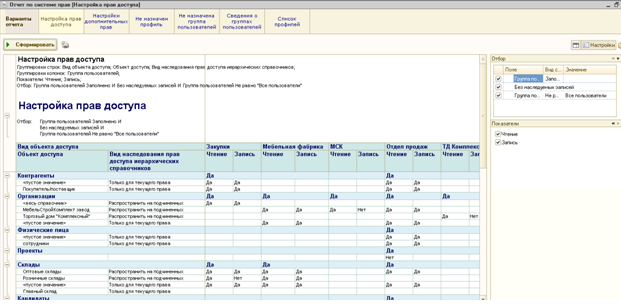
Рисунок 3 — Отчет по системе прав
Просмотр прав доступа по ролям
Для того чтобы узнать какие роли имеют доступ к определенным объектам, необходимо воспользоваться конфигуратором. В ветке «Общие» -> «Роли» можно просматривать права, настроенные для каждой роли.
Если есть необходимость получить сводную таблицу, в строках которой будут выводиться объекты, а в колонках роли, то необходимо воспользоваться контекстным меню для корневого объекта «Роли».
Нужна помощь по 1C:УПП?
Источник: vnedriupp.ru
1С: Документооборот — настройка прав доступа
Сегодня мы рассмотрим настройку прав доступа в системе «1С:Документооборот». В качестве примера для рассмотрения механизма прав доступа предположим, что мы приняли на работу стажера и нам требуется ограничить его доступ к ряду документов и бизнес-процессов системы. Рассмотрение примера мы будем производить на демо-базе конфигурации «1С:Документооборот». Для работы демо-базы требуется платформа «1С:Предприятие 8.3 / 8.2» версии не ниже 8.2.12.
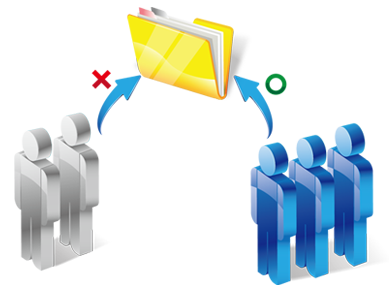
Система прав доступа рассматриваемой конфигурации является достаточно универсальной и практически полностью повторяет систему прав доступа «1С:Библиотека стандартных подсистем», аналогичная система прав доступа (с небольшими изменениями) используется в продукте СЭД «Корпоративный документооборот», «1С:Управление производственным предприятием», «1С:Управление торговлей ред. 11» и некоторых других.
В подсистеме «Управление доступом» используются ограничения на уровне ролей, заданных в «Конфигураторе» и ограничений на уровне записей базы данных (RLS – Record Level Sercurity) платформы «1С» версии 8.2. Подсистема «Управление доступом» библиотеки стандартных подсистем построена на следующих объектах метаданных конфигурации:
- Справочник «Группы доступа» — данный справочник содержит информацию по группам доступа, ведение групп доступа позволяет быстро и просто управлять разграничением прав в системах с большим количеством пользователей.
- Справочник «Грифы доступа» — справочник содержит набор используемых грифов доступа. Значения справочника присваиваются реквизиту «Гриф доступа» входящих, исходящих и внутренних документов «1С:Документооборот».
- Справочник «Профили групп доступа» — справочник используется для организации предопределенных (созданных в конфигураторе или в пользовательском режиме администраторами системы) значений, определяющих права доступа. Профиль группы доступа используется при назначении прав группе сотрудников, при этом профиль содержит информацию о доступных участникам этой группы пользователей ролях видах доступа (см. ниже).
- План видов характеристик «Виды доступа» — используется для определения всевозможных объектов, для которых необходимо установить контроль доступа. Например, элементами данного плана видов характеристик «1С» могут быть элементы справочников «Папки файлов», «Виды входящих документов», «Виды исходящих документов» и другие, часто при настройке системы данный «Виды доступов» расширяют (на уровне конфигурирования) и включают в него справочник «Контрагенты».
- Элементы конфигурации «Роли«. В системе разграничения прав доступа используются и роли, заданные в режиме «Конфигуратор». Данные роли расположены в разделе «Общие» подразделе «Роли» конфигурации. Список созданных в режиме конфигурирования ролей используется в элементах справочника «Пользователи» и в элементах справочника «Профили групп доступа». Элемент не доступен для редактирования в пользовательском режиме.
- Форма «Права по значениям доступа«. Данная форма расположена в подсистеме «Общие» и предназначена для настройки прав (чтение, создание, изменение, удаление) на конкретные объекты системы «1С:Документооборот». Данная форма обычно доступа из формы списка справочника «Группы пользователей» и формы элемента «Пользователи».
Кроме того, используется ряд внутренних регистров сведений:
- Регистр сведений «Группы значений доступа»
- Регистр сведений «Значения групп доступа»
- Регистр сведений «Наборы значений групп доступа»
- Регистр сведений «Таблицы групп доступа»
Данные регистры заполняются автоматически и не предназначены для ручной корректировки пользователями.
Вернемся к нашему примеру с принятым на работу стажером. Все действия мы будем выполнять в подсистеме «Настройки и администрирование» в обычном, пользовательском режиме «1С:Предприятие 8.3 / 8.2». Создадим в базе данных «1С:Документооборот» нового пользователя (например, Иванова Александра Петровича).
В форме нового элемента справочника «Пользователи» укажем полное имя нового пользователя, его подразделение, должность, а также имя пользователя (для входа в систему).
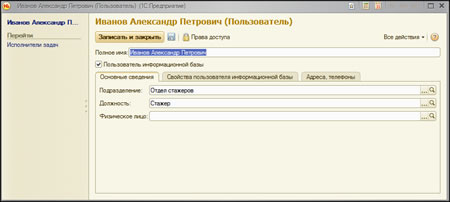
Важно! На закладке «Свойства пользователя информационной базы» не нужно указывать доступные данному пользователю роли. Галочки в списке ролей будут проставлены автоматически, после присвоения пользователю группы прав доступа в которой, в свою очередь, указан профиль группы доступа с отмеченными доступными ролями из конфигуратора «1С:Документооборот». В случае, если пользователь будет обладать полными правами, то можно указать доступные роли и в форме «Пользователя», но в нашем примере у стажера нет полных прав, соответственно нужные роли будут установлены системой автоматически. Основные настройки прав доступа производятся с группами прав доступа.
Группа прав доступа объединяет различных пользователей в одну группу с одинаковыми правами. Перейдем в форму справочника «Группы доступа» и создадим новую группу «Стажеры». В созданной группе, в списке пользователей, укажем нашего пользователя «Иванов Александр Петрович».
Для добавления нового пользователя воспользуйтесь правой кнопкой мышки и выберите пункт «Добавить» в контекстном меню списка пользователей. В той же форме группы прав доступа укажите нужный профиль прав доступа.
Профиль прав доступа является набором настраиваемых видов доступа. Профиль прав доступа позволяет структурировать систему прав доступа и, в дальнейшем, легко изменять доступность или недоступность конкретных видов объектов «1С:Документооборот» для всех пользователей группы прав доступа. Для нашего случая создадим профиль прав доступа «Стажеры предприятия» и определим, какие объекты (точнее виды объектов) будут подлежать настройке в группах прав доступа (где будет использоваться данный профиль).
В профиле групп также необходимо указать, какие роли из конфигурации системы будут доступны для пользователей. Список данных ролей определяется в конфигураторе в разделе «Общие Роли». Немного упрощая схему, можно отметить, что список ролей (левый список) определяет права пользователей на уровне конфигурации с использованием механизма ролей, как они использовались еще в версиях 7.7 и 8.0. А список ограничений доступа (правый список) определяет, ограничения на уровне записей базы данных (RLS), когда ограничения накладываются по существующим значениям данных в базе данных «1С», а не по объектам метаданных из конфигуратора.
На рисунке ниже приведен пример профиля «Стажеры предприятия» в котором указаны виды доступа, которые будут настроены для групп прав доступа этого профиля. Мы указали следующие виды доступа (правый список):
- Виды внутренних документов
- Виды входящих документов
- Папки файлов
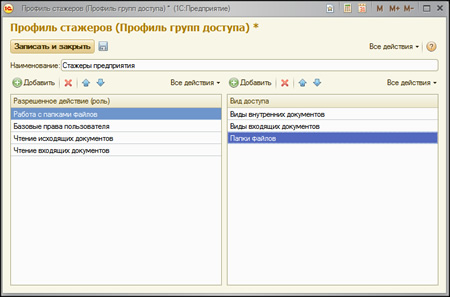
Укажем наш профиль «Стажеры предприятия» в созданной ранее группе доступа «Стажеры».
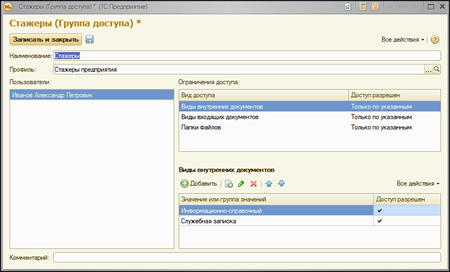
После заполнения списка «Профиль», в правом верхнем списке мы видим виды доступа, которые были указаны в нашем профиле. Теперь в нижнем правом списке мы сможем указать конкретные значения этих видов доступа, к которым будут иметь доступ пользователи группы, в частности наш Иванов Александр Петрович. Команда «Добавить» позволяет создать новое значение для выбранного вида доступа.
Для вида доступа «Виды внутренних документов» мы определили следующие значения доступа:
- Информационно-справочный
- Служебная записка
Для вида доступа «Виды входящих документов» определили эти значения доступа:
Важно! Для указанных выше видов мы определяем права доступа только ко всем указанным значениям, например, ко всем входящим письмам, всем входящим предложениям, всем внутренним служебным запискам, а не конкретным документам системы.
Выбрав в верхнем списке вид доступа «Папки файлов» мы видим, что не можем указать конкретные значения доступа. Дело в том, что для вида доступа «Папки файлов», разработчики системы определили, что права доступа определяются через конкретные значения объектов, в нашем случае, через указание конкретных имен файлов (далее будет приведен детальный пример такой настройки). Стоит заметить, что в типовой конфигурации «1С:Документооборот» такой вид доступа (по конкретным значениям) определен только для папок файлов и папок внутренних документов.
Источник: xn--90afdtkhdeabaxvge.net
Настройка прав пользователей
В решении 1С:CRM предусмотрено разграничение прав доступа пользователей к информации. Это обеспечивает безопасность предприятия (пользователю доступна только информация, необходимая для выполнения его задач) и облегчает работу пользователям информационной системы ( они не видят лишних данных).
Настройка доступна только пользователям с правами администратора.
Нужно зайти в раздел «Настройки» — «Администрирование» — «Настройки пользователей и прав» — команда «Пользователи»

Справочник «Пользователи»
В списке пользователей откройте нужную карточку и перейдите в раздел «Права доступа»:

Права доступа пользователя
В конфигурации 1С:CRM используется гибкая система настройки прав доступа — имеется предопределенный набор групп доступа, которые можно изменять и дополнять в режиме 1С:Предприятия.
Рассмотрим доступные группы пользователей, которые имеются в решении по умолчанию.
- Администраторы — группа, дающая пользователю полные права в конфигурации к любым данным и объектам системы. Служит для настройки, обслуживания базы.
- Секретари — основная группа всех пользователей, которые не занимаются продажами. Включает доступ ко всем каналам коммуникаций, базе клиентов, почте и календарям.
- Менеджеры по продажам — основная группа для менеджера по продажам. Обладает всеми необходимыми правами для работы с клиентами, Интересами, Счетами, назначенными Задачами, Почтой.
- Передача дел ответственному — расширяет возможности группы Менеджеров по продажам с частичной передачей прав по возможности закрепления клиентов за сотрудниками.
- Создание общих шаблонов документов — расширяет возможности группы Менеджеров по продажам или Секретарей. Позволяет организовывать шаблоны документов для общего использования при коммуникациях с клиентами.
- Руководители отдела продаж — группа с расширенными возможностями Менеджера по продажам. Дает возможность просмотра и изменения задач других пользователей, просмотра показателей управления любых пользователей.
- Маркетологи — группа включает полный доступ к клиентской базе и разделу Маркетинг.
- Управление маркетингом — расширяет группу маркетологи для полного доступа к разделу Маркетинг сотруднику.
- Коммерческие директоры — включает все права из группы Руководители отдела продаж и дополнительно позволяет получить доступ ко всему разделу, связанному с маркетингом.
- Управление бизнес-процессами — группа включает все права по настройке, описанию и включению в работу бизнес-процессов.
- Управление проектами — группа дает возможность планирования и выполнения проектов в решении.
- Администрирование и НСИ — позволяет осуществлять настройку и редактирование нормативно-справочной информации, но без доступа к полным функциям, доступным группе Администраторы.
- Бухгалтера — позволяет выполнять обмен данными с учетным решением, редактировать Счета на оплату.
- Внешние пользователи (для анкетирования) — минимальные права для входа в решение. Закрыт доступ ко всем данным в решении, кроме документов анкетирования, которые назначены для пользователя. Выполняет функцию личного кабинета для внешних пользователей.
- Импорт из файлов — разрешает импорт данных из внешних файлов (клиентов, номенклатуры).
- Отправка SMS-сообщений (дополнительный) — отдельная роль для возможности отправки SMS-сообщений из системы.
- Синхронизация данных с другими программами — дополнительно назначается пользователям, которым должны быть доступны средства для мониторинга и синхронизации данных с другими программами.
- Установка цен товаров и услуг (дополнительный) — отдельная роль для редактирования цен.
«Отчет по правам доступа» дает администратору возможность просмотреть полный список прав пользователя.
Рекомендуем ознакомиться
CRM для маленькой команды из 7 человек — эффективно или нет
Получится ли полноценно использовать CRM для продаж и установки KPI для менеджеров в небольшой компании?
Интеграция CRM и бухгалтерии — принцип работы
При внедрении CRM возникает вопрос, можно ли ее интегрировать с существующей программой бухучёта. В случае интеграции 1С:CRM и 1С:Бухгалтерии всё происходит автоматически — она изначально заложена в архитектур.
Источник: 1crm.ru